Desinstale o Whatsapp 2022: tudo o que você precisa saber
Você precisa desinstalar Whatsapp do seu telefone?
Existem muitas razões pelas quais você pode querer desinstale o WhatsApp do seu Android ou iPhone. Talvez você precise redefinir sua conta do WhatsApp por causa de um bug ou pode ter encontrado um aplicativo de mensagens instantâneas melhor.
Seja qual for o caso, você precisa saber como desinstalar o WhatsApp no Android e iPhone. Neste artigo, vou ensinar-lhe as maneiras exatas de como fazer isso.
Conteúdo
Desinstalar o WhatsApp no Android e iPhone: passo a passo
Você tem que passar várias etapas se você quiser excluir o Whatsapp do seu telefone. A primeira parte envolve fazer backup de seus dados, enquanto a segunda é desinstalar o aplicativo do seu dispositivo.
Preparação: Fazendo backup de seus dados
É a melhor prática para faça backup dos seus dados antes de desinstalar o WhatsApp, especialmente se você precisar desinstalar apenas por causa de um bug ou redefinir seu WhatsApp por qualquer motivo. Isso facilita muito o processo de reinstalação do WhatsApp, mantendo seus dados intactos no futuro.
Veja como fazer backup do WhatsApp no Android e iPhone. Faça isso antes de desinstalar o WhatsApp para manter seus dados seguros.
Fazendo backup do WhatsApp no Android
Fazer backup do seu WhatsApp no Android é simples e não requer nenhum conhecimento especial. Se você deseja reinstalar o WhatsApp em algum momento, faça isso.
Basta seguir as instruções abaixo.
- Abra o WhatsApp no seu Android e toque no botão ícone de kebab no canto superior direito da tela. Isso mostrará um menu suspenso.

- No menu, toque em Configurações.

Você irá então para um menu de opções com muitas opções diferentes para o seu WhatsApp. Daqui, selecione bate-papos.
- Você verá um menu de configurações para tudo o que pode fazer com seus dados de bate-papo. Aqui, você verá a opção de backup de seus bate-papos. Se você não o vir, talvez seja necessário rolar para baixo até a parte inferior da página.

- Na opção Backup de bate-papo, você verá um ícone verde CÓPIA DE SEGURANÇA botão criar manualmente um arquivo de backup para seus dados do WhatsApp.
Você também pode habilitar outras configurações, como um backup local, fazendo backup em Google drive, ou definindo um agendamento de backup. Você pode até incluir arquivos de mídia no backup, como música e vídeo.

- Toque no verde CÓPIA DE SEGURANÇA botão.
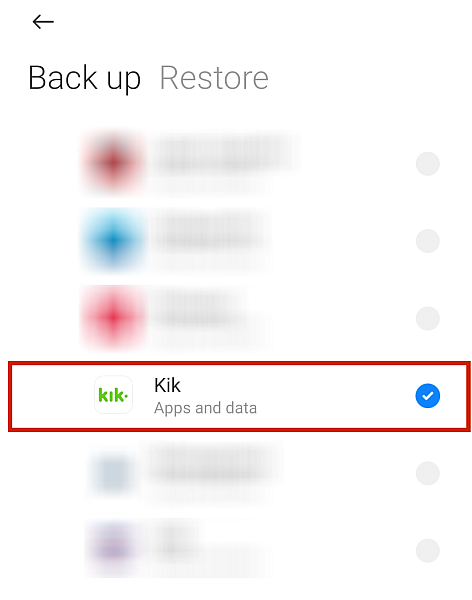
- Simplesmente esperar para que a mensagem de carregamento termine e pronto.
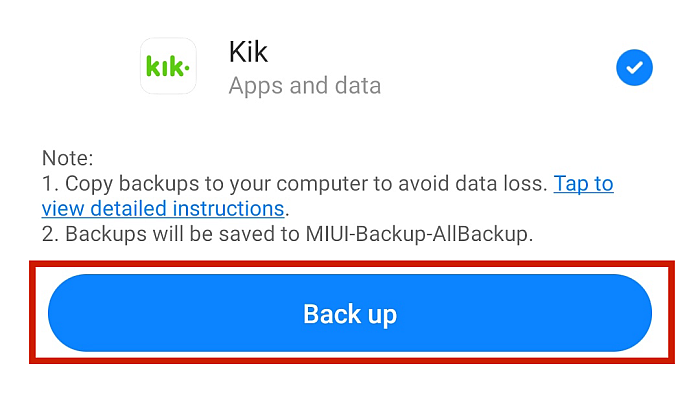
Agora você tem um backup dos dados da sua conta do WhatsApp no seu Android.
Fazendo backup do WhatsApp no iPhone
As etapas para fazer backup do seu WhatsApp em um iPhone são um pouco diferentes, mas você segue essencialmente o mesmo processo.
de backup iCloud é sua única opção para fazer backup do WhatsApp no iPhone. Se você tiver um backup no Google Drive e quiser restaure-o no seu iPhone, por exemplo, você precisa passar por um processo bastante demorado.
Veja como você pode fazer backup do seu WhatsApp do iOS para o iCloud.
- Vá para Configurações e toque no seu cartão de visita bem no topo.
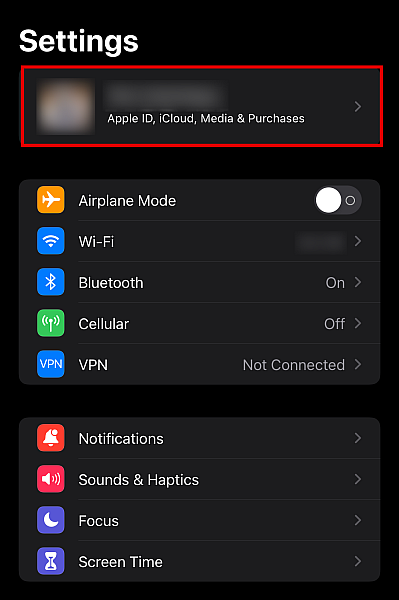
- Em seguida, você será levado para a próxima tela. A partir daqui, toque em iCloud.
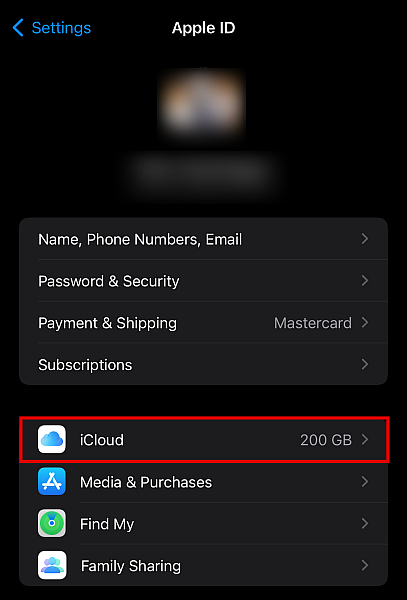
- Seu iPhone exibirá uma lista de todos os aplicativos que usam o armazenamento do iCloud. Role para baixo para encontrar Whatsapp.
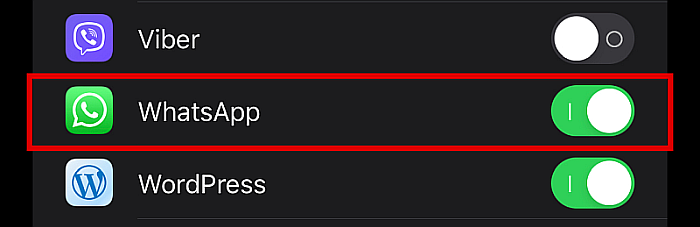
- Se ainda não estiver ativado, toque no botão deslizante ao lado de seu nome para que fique verde.

- Uma vez feito, lançar WhatsApp e vai para Configurações.
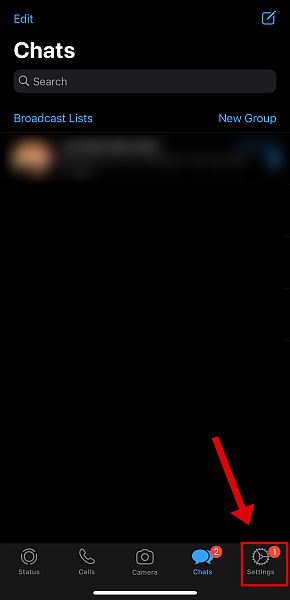
- Entre as opções, vá para Bate-papo.
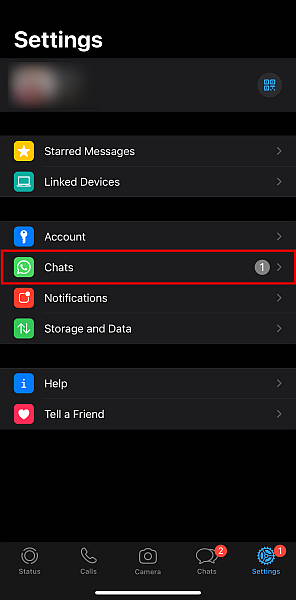
- Torneira Backup de bate-papo.
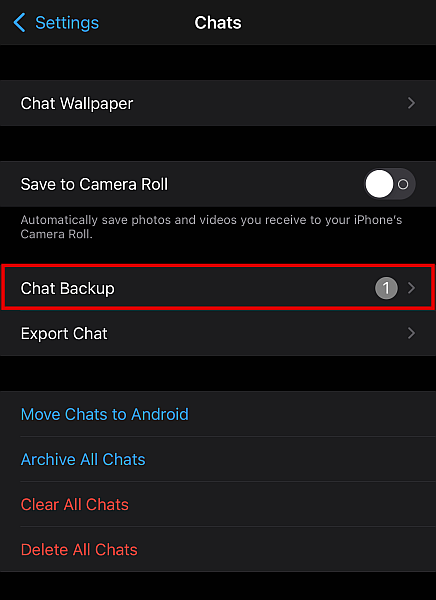
- Você deve ver um BACKUP AGORA botão nesta janela, que você tocará para fazer backup manualmente do seu WhatsApp.
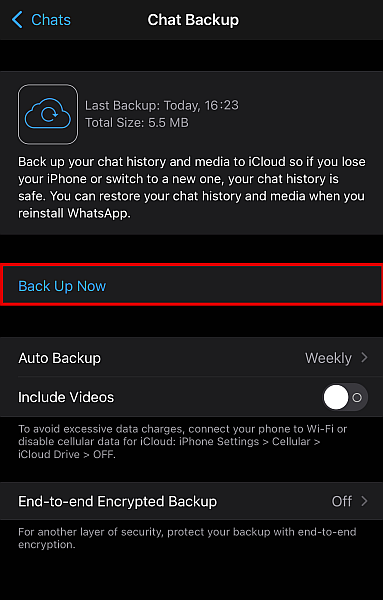
Feito o processo, você terá um backup do WhatsApp no seu iPhone que será útil se você quiser reinstalar o WhatsApp algum dia.
Fazendo backup do WhatsApp com o MobileTrans
Você também pode fazer backup do WhatsApp com Wondershare MobileTrans antes de desinstalá-lo.
Este método apresenta várias vantagens. A primeira é que é muito fácil de fazer. Você não precisa de nenhum conhecimento especial apenas para instalá-lo. Você também pode fazê-lo através do seu PC ou MacBook.
A segunda vantagem é que ao fazer backup do seu WhatsApp com MobileTrans, você pode restaurar o backup do WhatsApp entre uma marca de telefone e outro, como um iPhone ou um Android. Esta é uma ótima notícia para os usuários do Android que desejam migrar para o iPhone e vice-versa e reinstalar o WhatsApp em seu novo dispositivo.
Para saber como fazer backup do WhatsApp com o MobileTrans, siga as etapas abaixo.
- Vá para o seu site do Network Development Group para baixe e instale o MobileTrans.
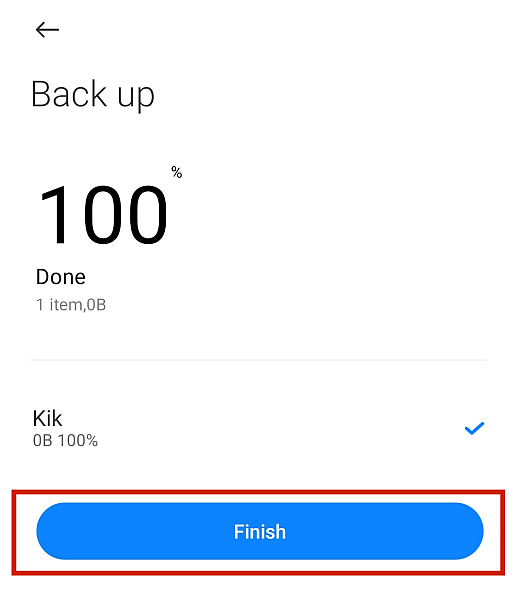
- Apresentação livro o aplicativo MobileTrans. Nas opções do menu principal, clique no botão Restauração de backup opção.
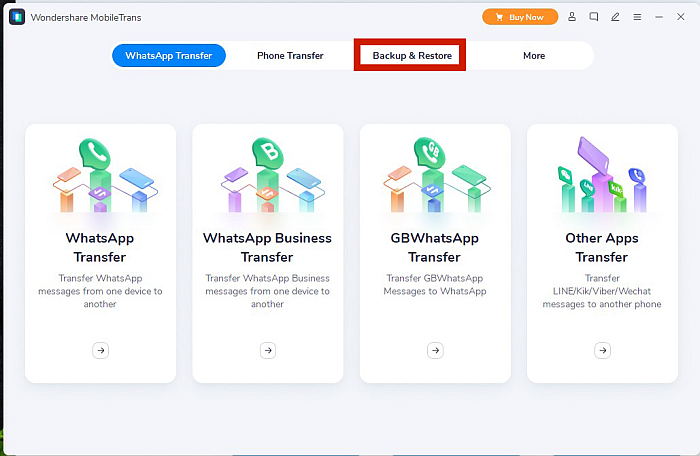
- O MobileTrans dará a opção de fazer backup de todo o seu telefone ou de um aplicativo específico. Escolha o Backup e restauração de aplicativos opção e clique no Cópia de segurança azul botão.
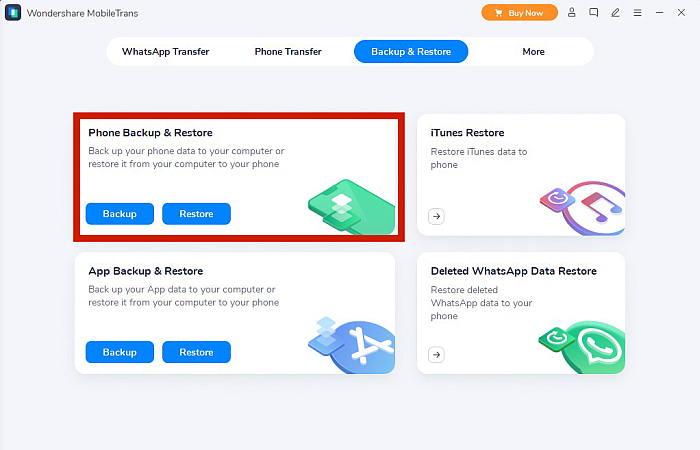
- Escolha entre os aplicativos exibidos. Atualmente, o MobileTrans só pode fazer backup do WhatsApp, WA Business, LINE, Kik, Viber e WeChat. Clique no WhatsApp.
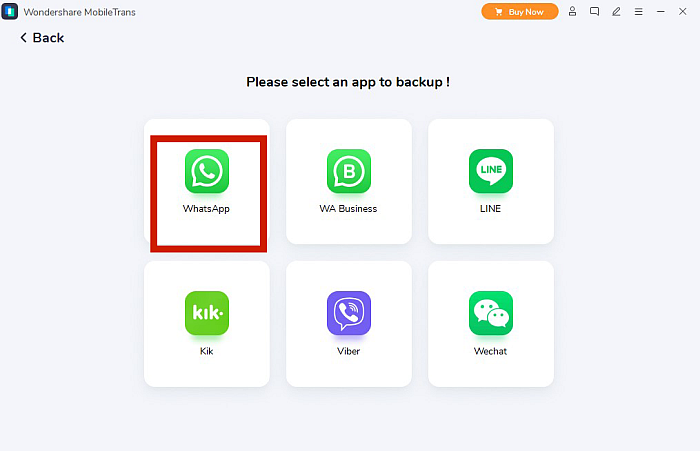
- A MobileTrans solicitará que você Conecte o dispositivo ao computador. Se você estiver usando um Android ou um iPhone, use o cabo USB correto e conecte-o.
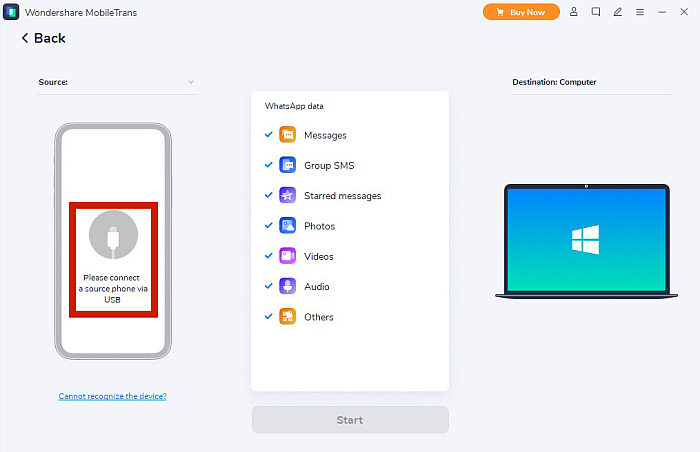
- Siga as instruções para ativar o USB depuração.
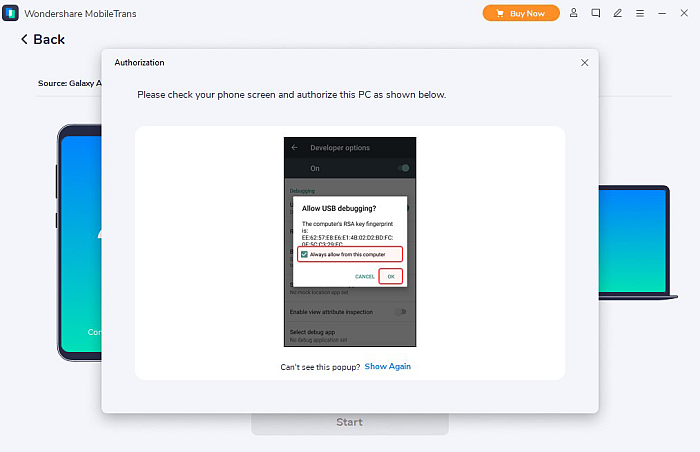
- Quando o botão Iniciar ficar azul, vá em frente e Clique.
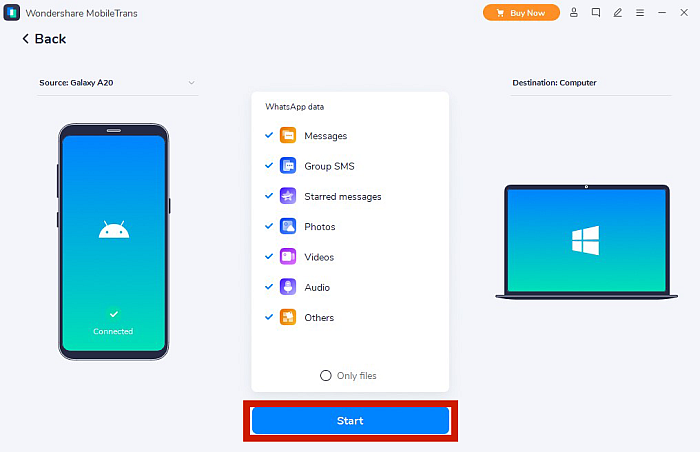
A MobileTrans fará então uma backup dos dados do WhatsApp no seu celular. Quando a tela de carregamento terminar, você terá o arquivo de backup em seu PC. Você pode usar esse backup quando reinstalar o WhatsApp algum dia.
Há muito mais coisas que o MobileTrans pode fazer além de fazer backups. Se isso é algo que você gostaria, então experimentá-lo do Boho Temple agora!
Agora, você está pronto para desinstalar o WhatsApp sem perder nenhum dado.
Como desinstalar o WhatsApp pelo método nativo
Agora que você tem o backup de suas informações do WhatsApp, você pode começar a desinstalar WhatsApp do seu dispositivo. Siga as etapas abaixo para saber como fazer isso.
Desinstalando o WhatsApp no Android
Para excluir o WhatsApp de um dispositivo Android com o método integrado do seu dispositivo, os usuários precisam seguir as etapas abaixo.
- Procure o ícone do WhatsApp. Deve ser tanto no Tela Inicial ou de gaveta app depois de baixar o WhatsApp.
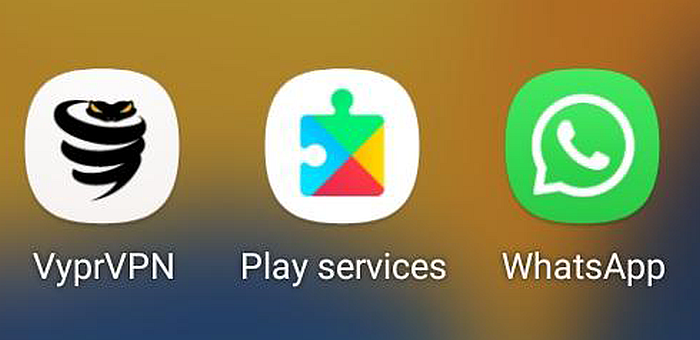
- Ao encontrá-lo, toque e segure o ícone do aplicativo. No menu que aparece, toque em desinstalar e aguarde o processo terminar.
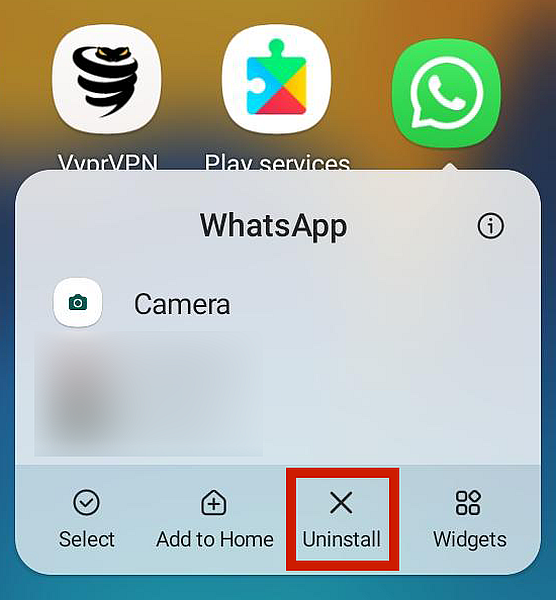
- Alternativamente, você também pode ir para o seu dispositivo Menu de configurações. Procure o Opção de aplicativos e escolha isso.

- A partir daqui, você verá um lista de aplicativos que você instalou no seu telefone Android. Role para baixo até que você possa selecione WhatsApp.
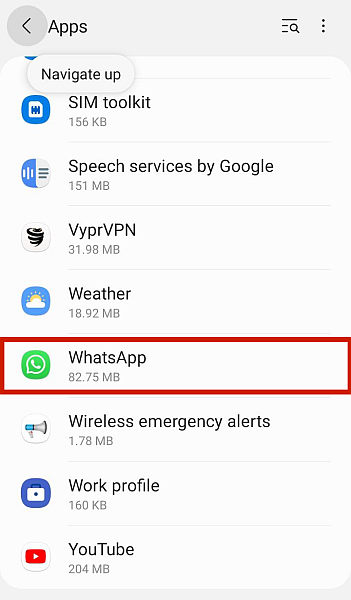
- Aqui, você verá opções para o aplicativo na tela. Isso deve incluir uma opção para desinstalar WhatsApp. Toque no botão de desinstalação e confirme. Aguarde até que a janela de carregamento seja concluída. Quando terminar, significa que você acabou de desinstalar o WhatsApp do seu dispositivo.
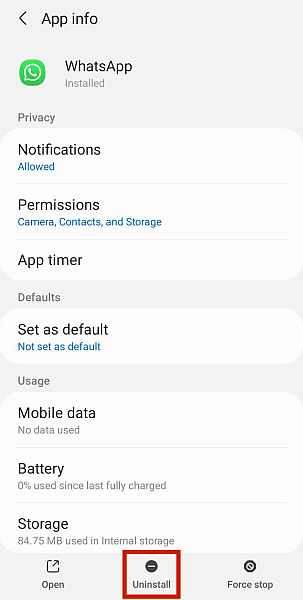
Desinstalando o WhatsApp no iPhone
O processo para desinstalar o WhatsApp no seu iPhone é igualmente simples, embora as etapas possam ser um pouco diferentes. Siga o procedimento abaixo para excluir o WhatsApp de um iPhone.
- Assim como no Android, você pode desinstalar o WhatsApp da tela inicial do seu iPhone. Para começar, encontre o ícone do WhatsApp no seu Tela Inicial.
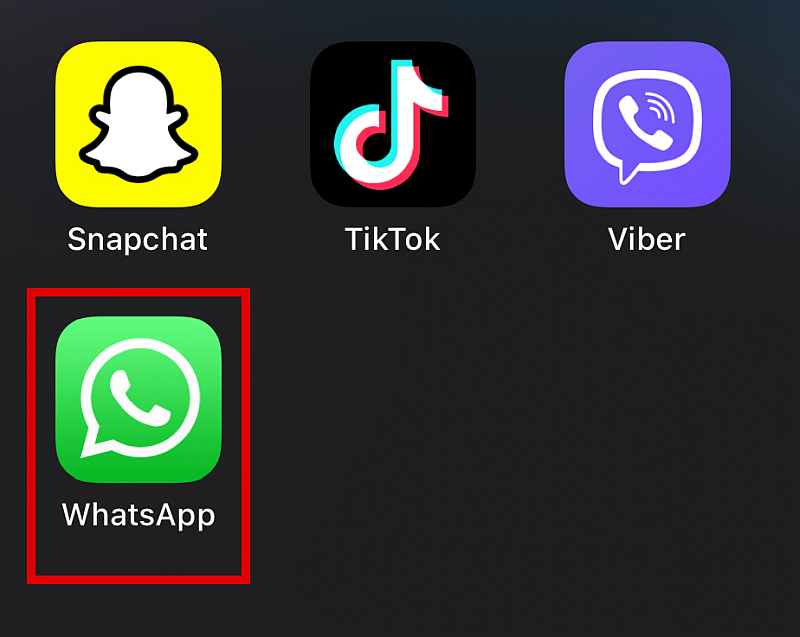
- Toque e segure até aparecer uma janela pop-up contendo várias configurações. Clique Remover aplicativo no fundo.
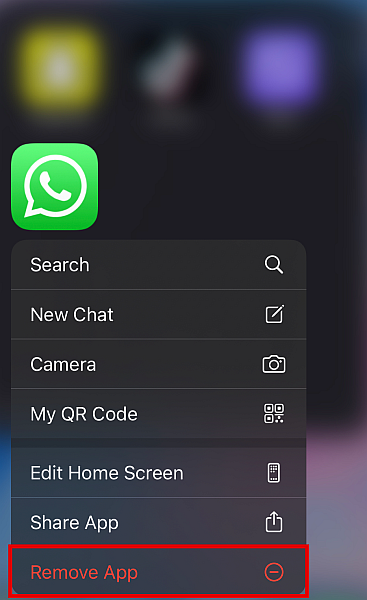
- Você também pode ir para o seu iPhone Página de configurações. Na lista de menus, toque em Geral.

- Então vá para Armazenamento do iPhone. Você deve ver uma lista de todos os aplicativos instalados no seu dispositivo iOS. Procure pelo WhatsApp digitando na barra de pesquisa e toque nele.
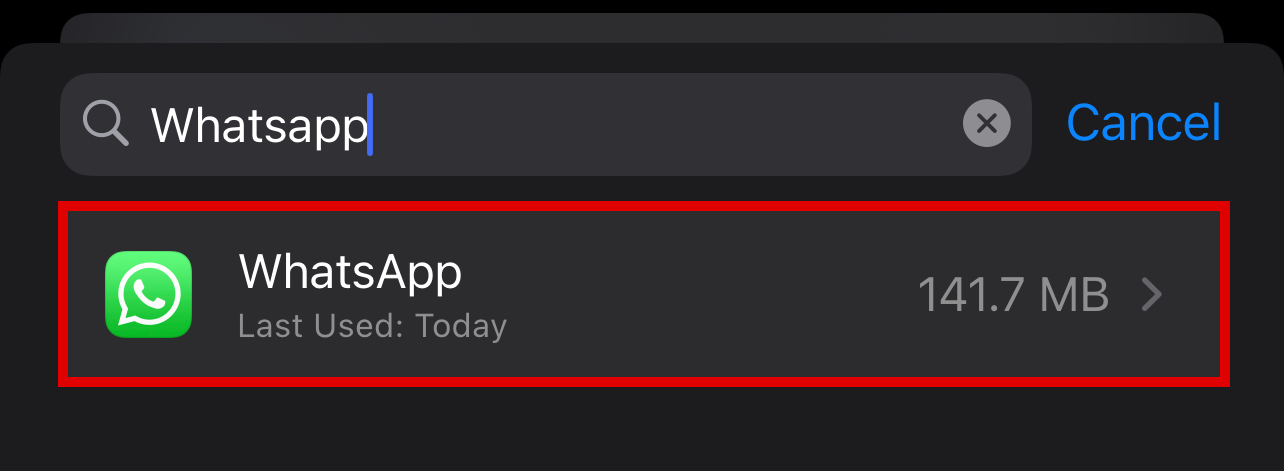
- Deve haver um Botão Excluir na próxima tela. Toque nele e espere a janela do carregador terminar. Uma vez que isso acontece, você tem WhatsApp excluído com sucesso do seu iPhone.
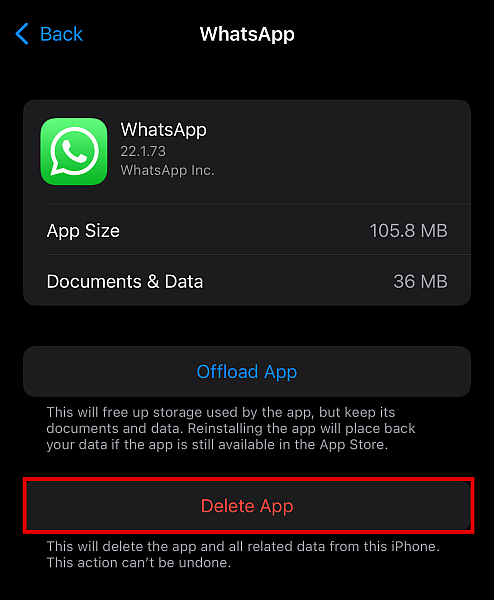
Desinstale o WhatsApp pela Apple Store
Se você não quiser mexer no menu Configurações do seu iPhone, também pode desinstalar facilmente o WhatsApp da Apple App Store. É aqui que você baixa o WhatsApp em primeiro lugar.
Siga as instruções abaixo.
- Lançar o Apple App Store e clique na sua foto de perfil no canto superior direito da tela.
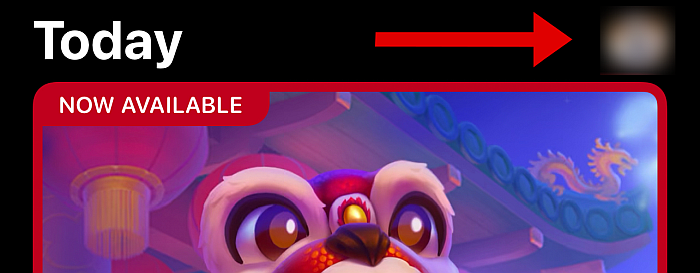
- Você verá uma lista de todos os aplicativos que foram atualizados recentemente. Role para baixo até você ver WhatsApp. Deslize para a esquerda nele para revelar a opção de excluir.
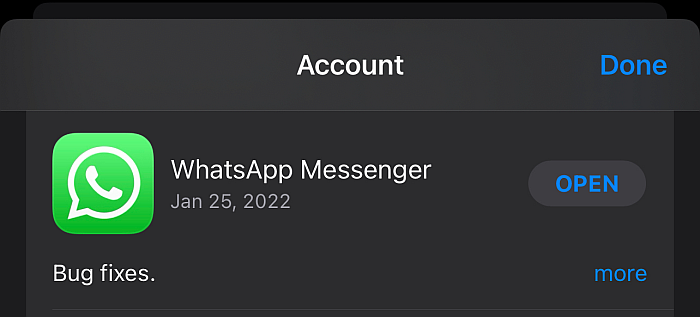
- Toque em Botão Excluir.
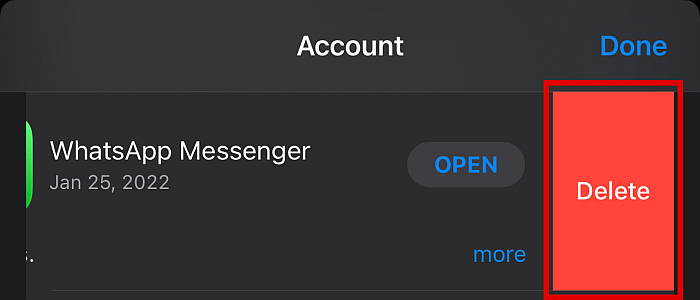
- Uma janela pop-up solicitará que você confirme sua decisão. Basta pressionar Apagar novamente para remover o WhatsApp do seu dispositivo.
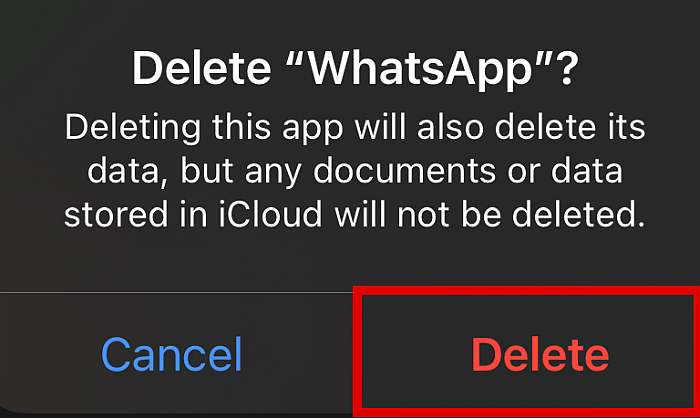
Agora você desinstalou com sucesso o WhatsApp do seu iPhone.
FAQ
O que acontece se eu desinstalar o WhatsApp?
Se você acabou de desinstalar WhatsApp, O seu conta ainda estará lá depois de reinstalar o WhatsApp. Por outro lado, excluir sua conta do WhatsApp significa que você será apagando sua conta e todos os seus bate-papos, números bloqueados, novas mensagens e bate-papos em grupo. Certifique-se de fazer backup do WhatsApp para mantê-los.
Perderei meus bate-papos se desinstalar o WhatsApp?
Você irá perder seus bate-papos se você desinstalar o WhatsApp. Tudo salvo no seu aplicativo de telefone será excluído. No entanto, você pode restaurá-los sem problemas se você tiver um backup da sua conta do WhatsApp. Caso contrário, você não encontrará seu histórico de bate-papo mesmo se reinstalar o WhatsApp.
Você pode dizer se alguém excluiu o WhatsApp?
Vocês não pode dizer diretamente se alguém excluiu o WhatsApp, mas há pistas. Um é o ‘visto pela última vez’ status. Se já faz um tempo, talvez eles já desinstalaram o WhatsApp. Além disso, se você enviar uma mensagem, ela só terá uma marca de verificação, o que significa que foi enviado, mas não entregue.
Como desinstalar o WhatsApp no Android e iPhone: Conclusão
O WhatsApp é um ótimo aplicativo de mensagens instantâneas para qualquer tipo de comunicação. Se você deseja conversar com seus entes queridos para se corresponder com parceiros de negócios, pode confiar neste aplicativo gratuito para fazer o trabalho.
No entanto, existem muitas razões pelas quais você pode querer excluir o WhatsApp. Se for esse o caso, você precisa saber como fazê-lo corretamente.
Este guia completo ensinou tudo o que você precisava saber sobre desinstalando o WhatsApp, se você estiver usando Android ou iPhone. Contanto que você siga minhas instruções, desinstalar este aplicativo será fácil.
Gostou deste artigo? Deixe-me saber nos comentários abaixo!
Artigos Mais Recentes